'>

Tener el Controlador TP Link problema en su Windows? ¡No se preocupe! Aprenderá cómo instalar el controlador TP-Link para su computadora de manera fácil y rápida en este artículo.
¿Cómo instalo el controlador TP Link en mi computadora?
Método 1: instale el controlador TP Link manualmente
Puede descargar e instalar manualmente el controlador TP-Link yendo al sitio web de TP Link y descargando los controladores correctos.
Ve a la Sitio web oficial de TP Link para buscar el controlador de dispositivo que necesita instalar, y asegúrese de seleccionar su dispositivo TP Link exacto y tu variante de Windows .
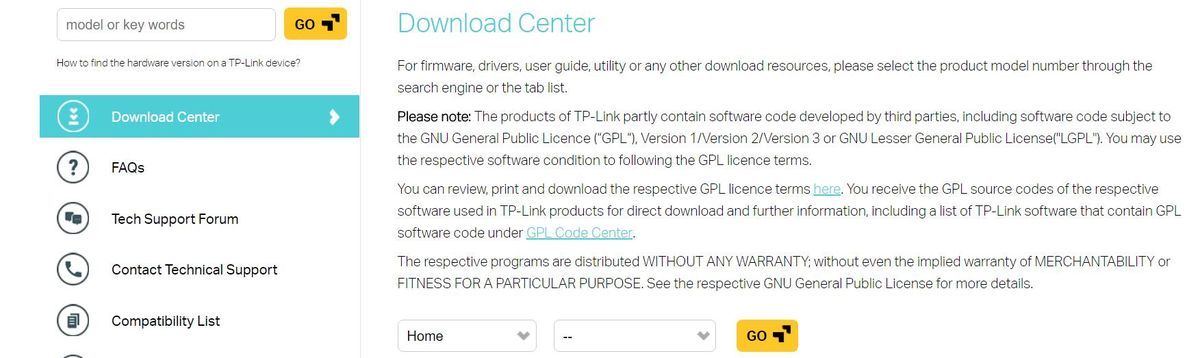
Para algunos productos, puede instalar directamente los controladores descargando el utilidad desde el sitio web. Por ejemplo, el controlador TP Link TL-WN722N , puede descargar el software desde el sitio web y automáticamente buscará el dispositivo y descargará el controlador por usted.
Pero para algunos adaptadores con formato .inf , deberá instalar manualmente el controlador en su computadora, y también el dispositivo para el que el software TP Link no instala los controladores. Por lo tanto, puede seguir los pasos a continuación para instalar manualmente el controlador.
Nota : Todas las capturas de pantalla que se muestran a continuación son de Windows 10, pero las correcciones se aplican a Windows 8, 7 y Windows XP.1) Ir a Sitio web oficial de TP Link para buscar el controlador de dispositivo que necesita instalar y asegúrese de descargar solo los controladores para su dispositivo TP Link exacto y su variante de Windows.
O inserte el CD del controlador en el CD ROM de su computadora.
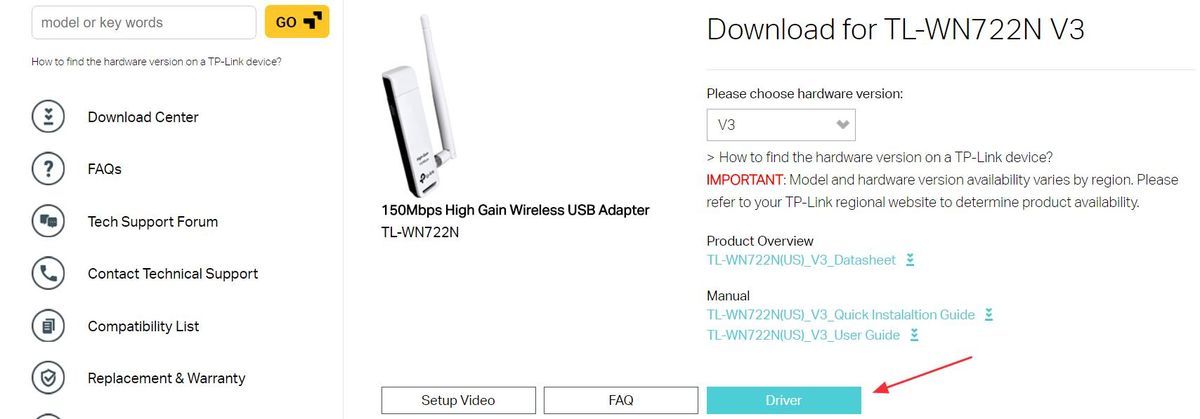
2) Abrir Administrador de dispositivos en su computadora.
3) Haga doble clic en la categoría a la que pertenece su dispositivo TP Link. Puede ser Adaptadores de red o Otros dispositivos . Depende de tu dispositivo.
Nota : Si el controlador falta o está dañado, habrá un signo de exclamación amarillo junto al dispositivo, y también puede ser nombrado con Dispositivo desconocido .4) Haga clic derecho en su Dispositivo TP Link y seleccione Actualizar controlador .
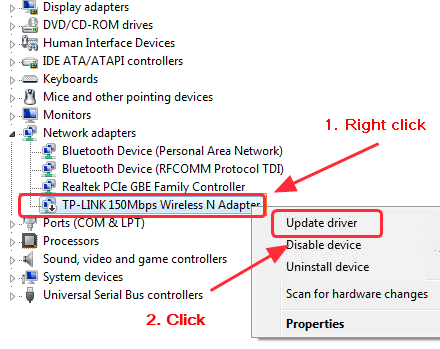
5) Seleccionar Buscar software de controlador en mi computadora .
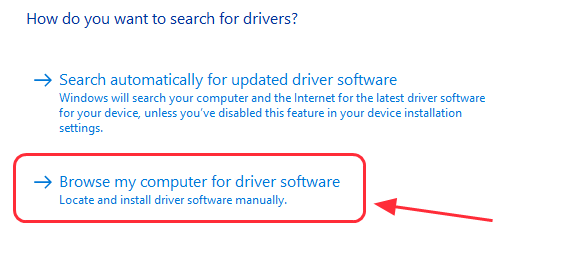
6) Seleccionar Permítame elegir de una lista de controladores de dispositivo en mi computadora .
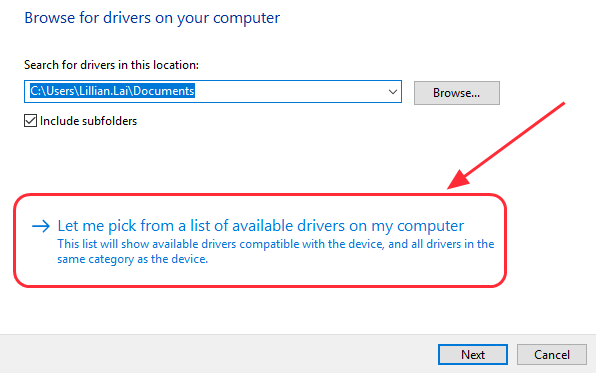
7) Haga clic en Tiene un disco… .
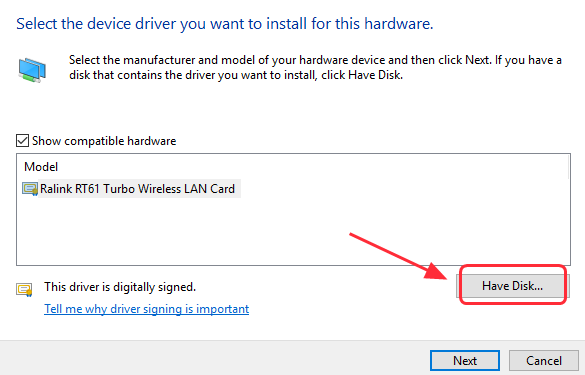
8) Haga clic en Vistazo… y vaya a la ubicación donde guarda su archivo de controlador descargado, o vaya al CD de su controlador, luego seleccione el archivo .inf y sigue el mago para instalar el controlador TP Link.
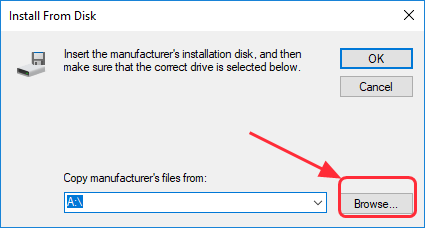
9) Reinicie su PC y el controlador debería estar instalado en su computadora.
Método 2: instale el controlador TP Link automáticamente
La instalación manual de controladores requiere tiempo y conocimientos informáticos. Si no tiene el tiempo, la paciencia o las habilidades informáticas para lidiar con los controladores, puede hacerlo automáticamente con Conductor fácil .
Driver Easy escaneará su computadora y detectará todos los controladores con problemas. No es necesario que conozca su sistema operativo Windows. No es necesario que se arriesgue a descargar los controladores incorrectos. Puede instalar el controlador TP Link con solo 2 clics (esto requiere la versión Pro y le dio la garantía de devolución de dinero de 30 días).
1) Descargar e instale Driver Easy.
2) Ejecute Driver Easy y haga clic en Escanear ahora . Driver Easy luego escaneará su computadora y detectará cualquier problema con los controladores.
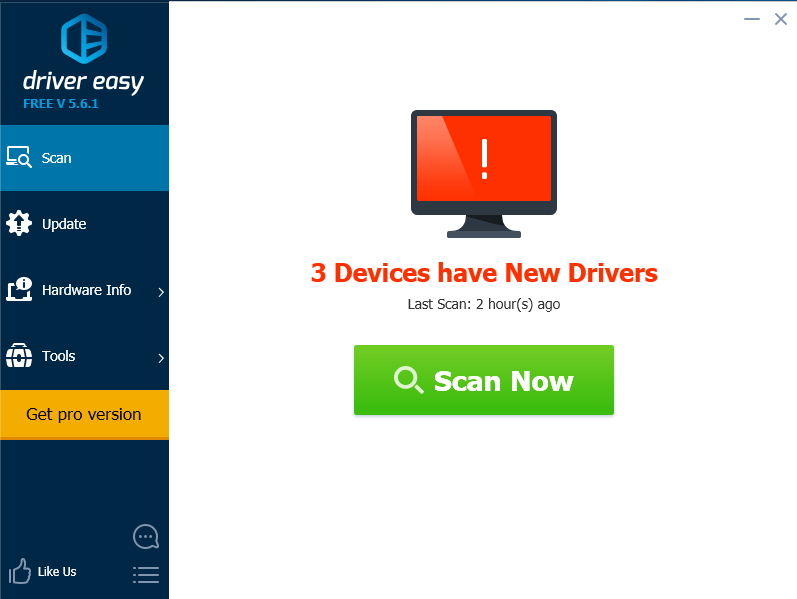
3) Haga clic en el Actualizar junto a un controlador TP Link marcado para descargar e instalar automáticamente el controlador más reciente para su computadora (puede hacerlo con el GRATIS versión).
O haga clic en Actualizar todo para descargar e instalar automáticamente todos los controladores correctos más recientes que faltan o están desactualizados en su sistema (esto requiere Versión Pro . Se le pedirá que actualice cuando haga clic en Actualizar todo ).
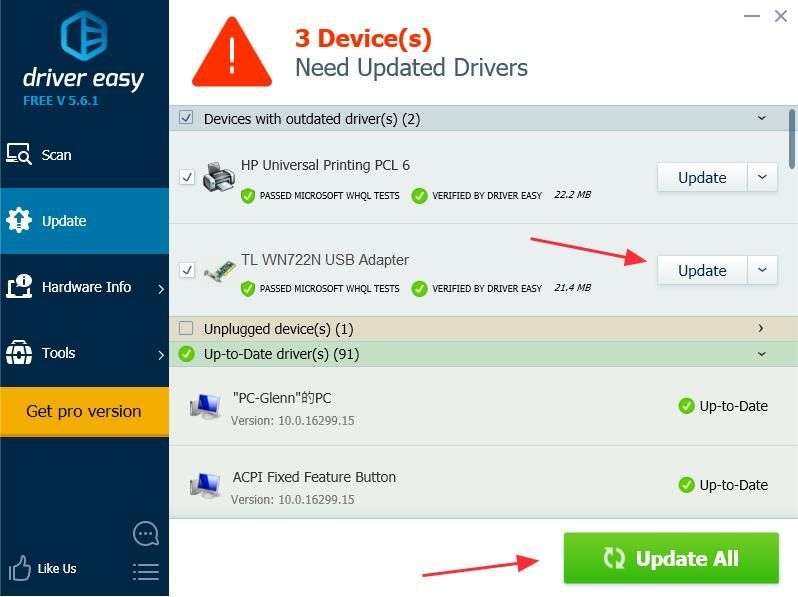 La versión Pro de Driver Easy viene con soporte técnico completo.
La versión Pro de Driver Easy viene con soporte técnico completo. Si necesita ayuda, comuníquese con El equipo de soporte de Driver Easy a support@drivereasy.com .
4) Reinicie su computadora y debería tener el último controlador TP Link instalado en su computadora.
Eso es todo al respecto. Puede descargar e instalar el Controlador TP Link en su computadora de forma rápida y sencilla.
Si tiene alguna pregunta o idea, no dude en dejar un comentario a continuación.


![Black Ops Cold War No Sound en PC [SOLUCIONADO]](https://letmeknow.ch/img/knowledge/38/black-ops-cold-war-no-sound-pc.jpg)

![[SOLUCIONADO] Phasmophobia atascado en el 90% de la pantalla de carga 2024](https://letmeknow.ch/img/knowledge-base/00/phasmophobia-stuck-90-loading-screen-2024.png)

